Als je sportportretten wilt perfectioneren, is het ontwerpen van een aantrekkelijke achtergrond en vloer cruciaal. Deze handleiding laat je zien hoe je een heldere en levendige achtergrond maakt en een vloer ontwerpt met een realistische betonlook. Volg de individuele stappen, en je zult in staat zijn om je portretten visueel te optimaliseren.
Belangrijkste bevindingen
- Een helder en levendig achtergrondontwerp laat het model opvallen en benadrukt de kleuren goed.
- De vloer wordt gemaakt door een foto van een betonnen muur te vervormen, wat hem een realistische uitstraling geeft.
- Door lagen te maken en deze correct te benoemen, houd je het overzicht over de verschillende ontwerpelementen.
Stap-voor-stap handleiding
Begin met het instellen van je werkomgeving. Je hebt een heldere achtergrond en een vloer nodig waarop je model staat. Het doel is om visuele helderheid te creëren die je model doet opvallen.
Stap 1: Achtergrond creëren
Leg eerst een nieuwe laag aan en noem deze "achtergrond". Vul deze laag met een geschikte blauwtoon die goed contrasteert met de warme kleuren van je model. Om het gebied te vullen, ga naar “Bewerken”, kies “Vlak vullen” en stel de voorgrondkleur in op de gewenste blauwtoon.
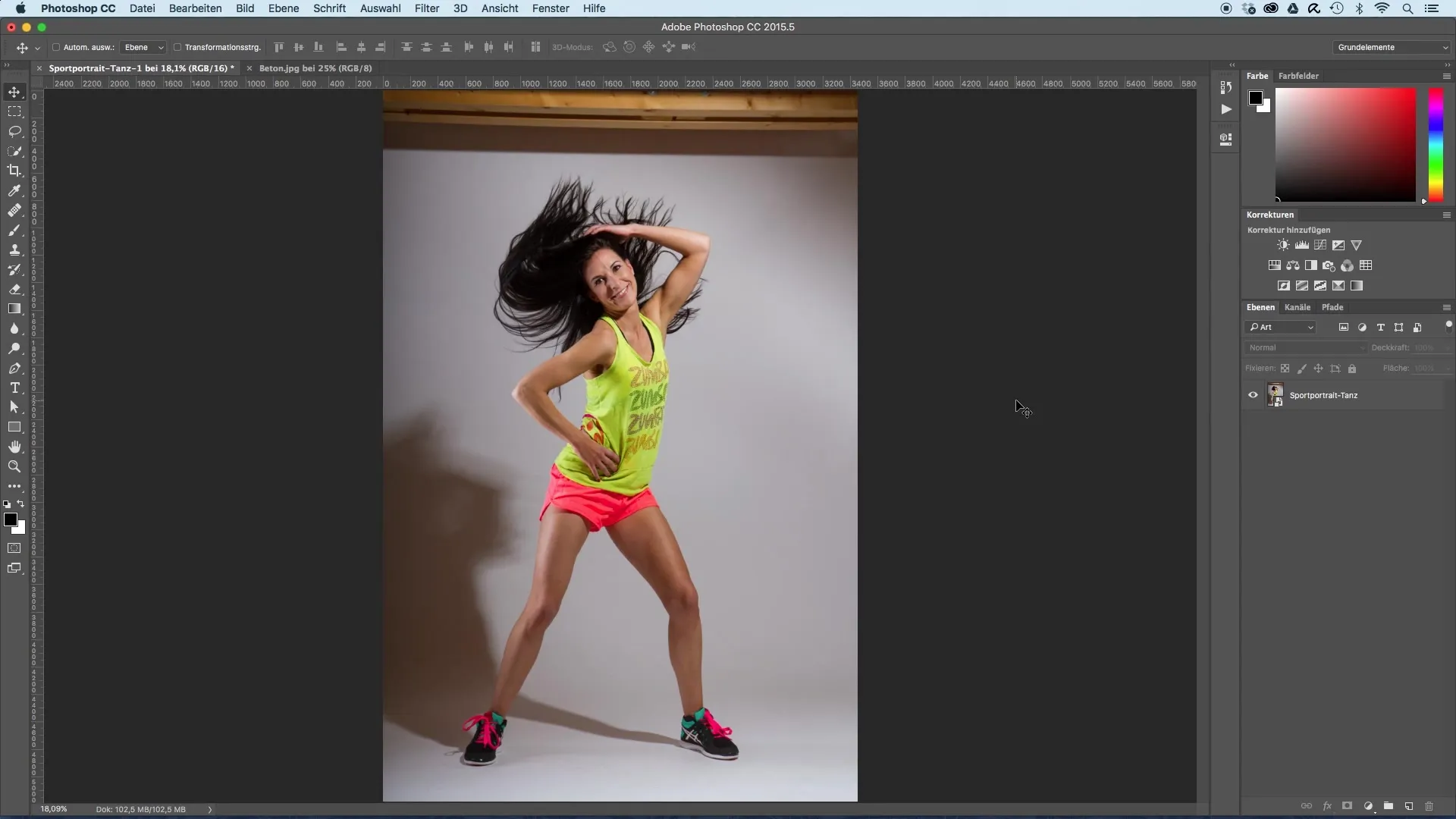
Om ervoor te zorgen dat de achtergrond zowel visueel aantrekkelijk als helder is, kies je een koele blauwtoon die het model benadrukt.
Stap 2: Lichtpunt toevoegen
Na het maken van de achtergrond voeg je een nieuwe laag toe en noem deze “achtergrondlicht”. Gebruik het verloopgereedschap en zorg ervoor dat de voorgrondkleur op wit staat en het verloop van de voorgrondkleur naar transparant is ingesteld. Kies een middelpunt en trek het verloop gelijkmatig naar rechts zonder de Shift-toets ingedrukt te houden.
Een groter verloop zorgt voor meer dimensie. Zoom eventueel uit om het verloop te transformeren en aan te passen. Het voordeel van deze methode is dat je de helderheid van het lichtpunt later nog kunt bijstellen.
Stap 3: Vloer toevoegen
Nu is het tijd om een vloer toe te voegen. Gebruik een afbeelding van een betonnen muur die je invoegt door deze met het verplaatsgereedschap in je document te slepen. Verklein en vervorm het bestand zodat het als een realistische vloer verschijnt. Kies in de transformatiesettings de perspectivische vervorming en trek het onderste deel breder om de vloer perspectivisch weer te geven.
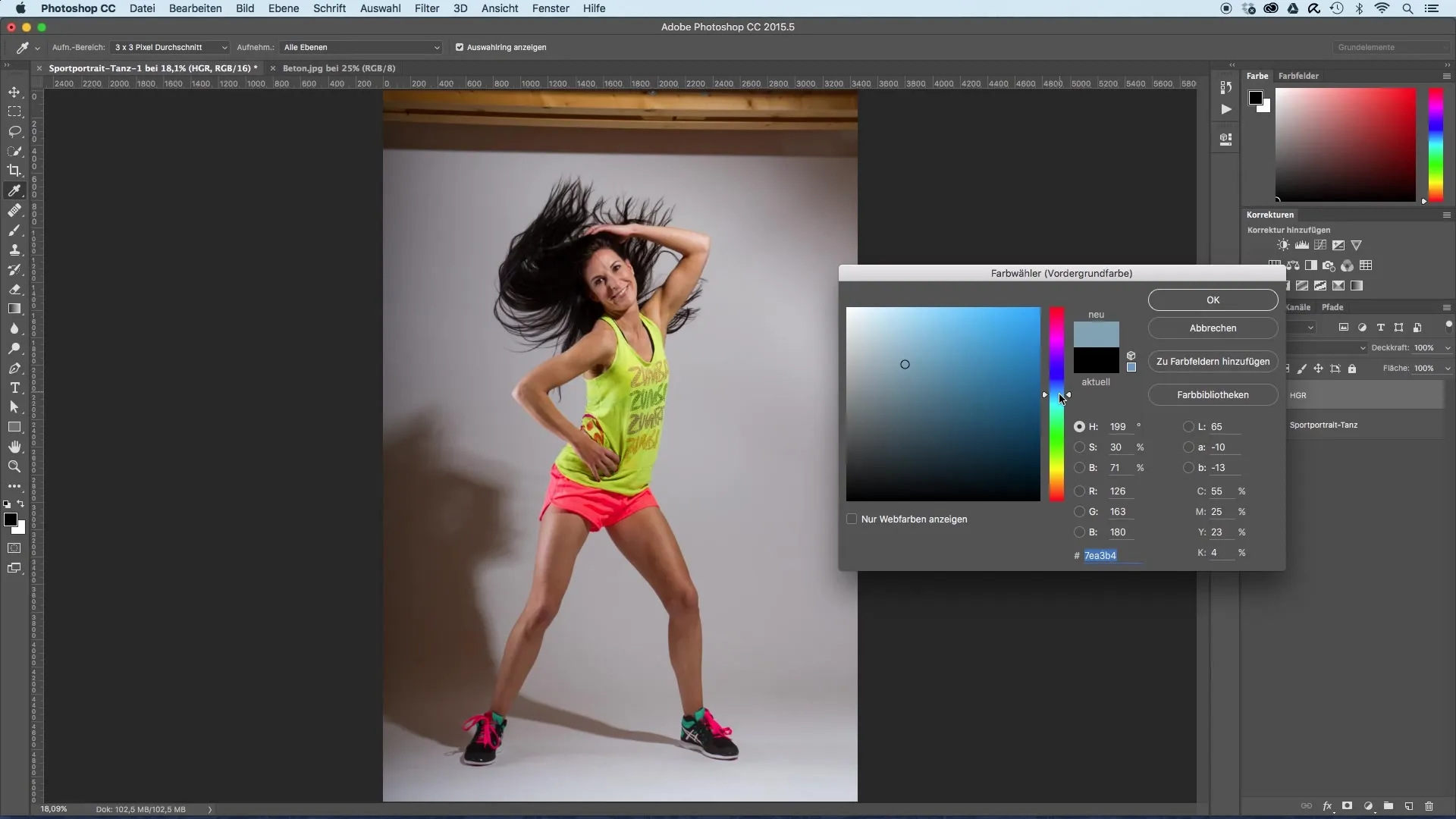
Door de lagenmodus te kiezen, kun je testen welke modus het beste voor je afbeelding werkt. “Zacht licht” kan goed werken om de randen van de vloer zachter te laten lijken.
Stap 4: Lagenmasker toevoegen
Om de overgangen tussen vloer en achtergrond zachter te vormgeven, gebruik je een lagenmasker. Zorg ervoor dat je zwart als voorgrondkleur hebt geselecteerd en schilder met een penseel over de harde randen. Een transparantie van 100% helpt je om nauwkeurig te werken.
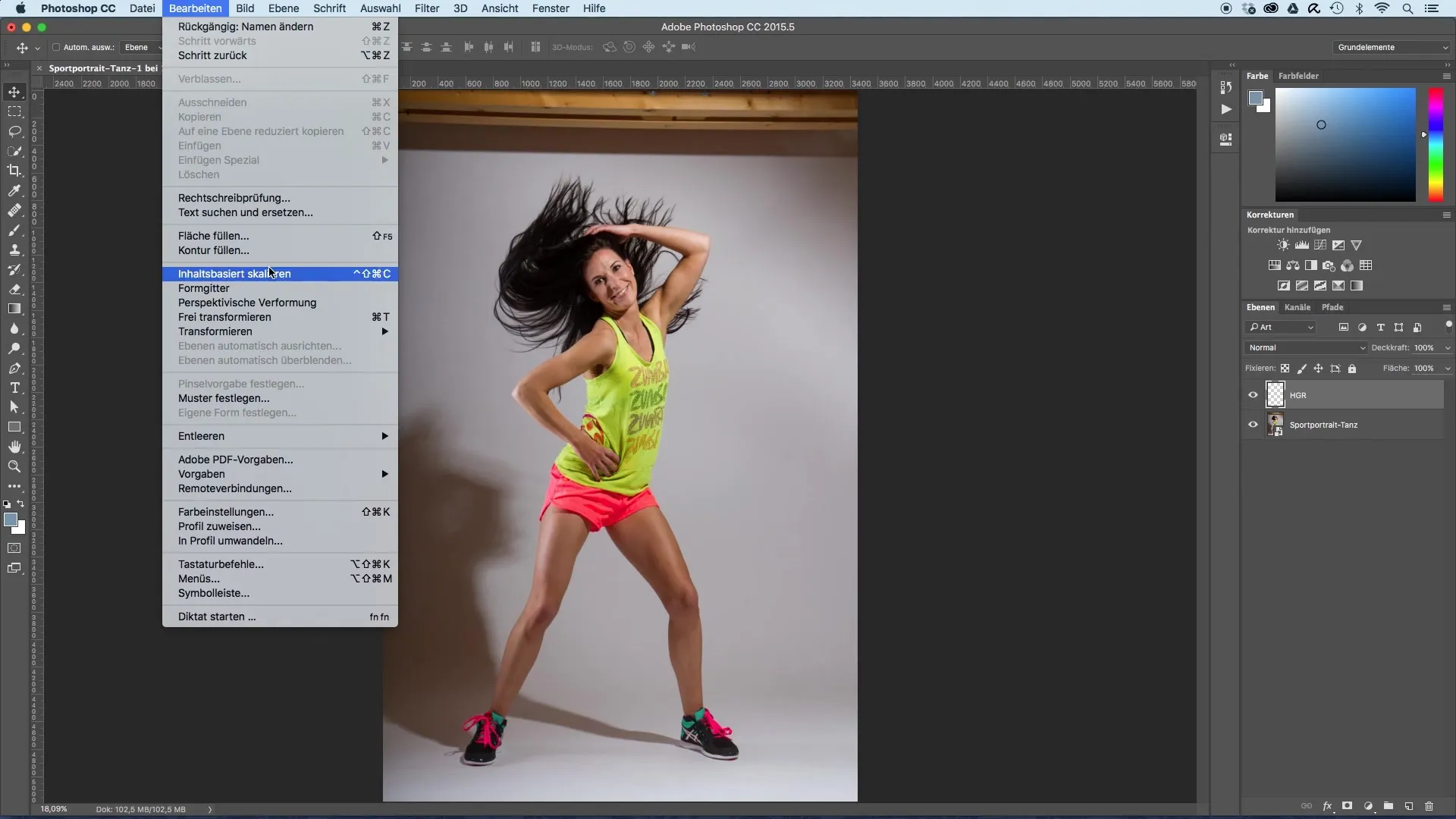
Als je meer tevreden bent met de structuur van de vloer, voeg dan een tonaliteitscorrectie toe om de helderheid en het contrast aan te passen. Verhelder de lichten en verduister de donkere gebieden om meer structuur en diepte te creëren.
Stap 5: Organisatie van de lagen
Tot slot, benoem alle lagen zorgvuldig en trek ze in de juiste volgorde onder je model. Nu heb je een heldere achtergrond, een aantrekkelijke lichtpunt en een stevige vloer waarop je model kan staan.
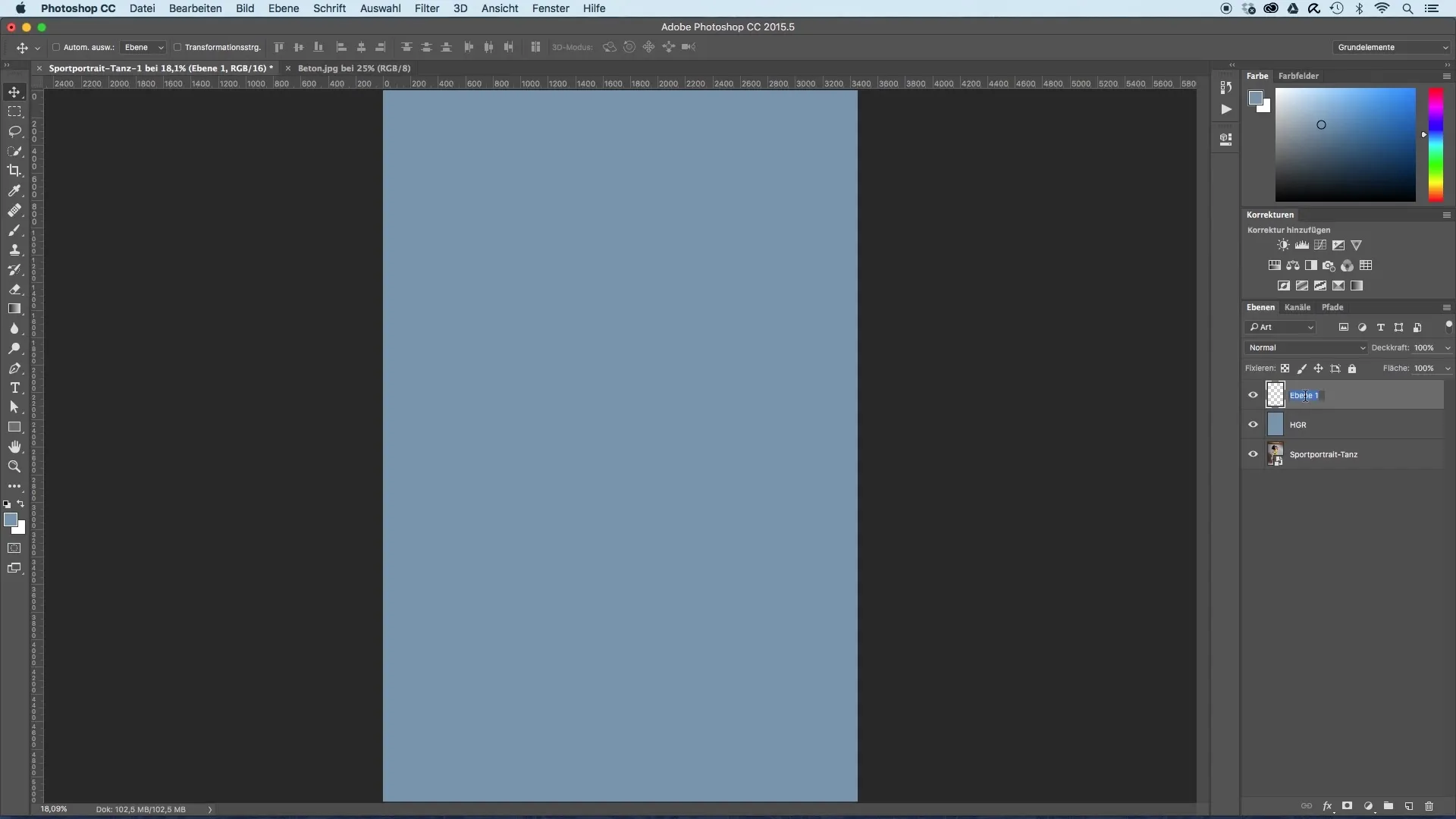
In de volgende tutorial zullen we ons richten op het vrijstellen van het model, zodat het harmonieus in de nieuwe omgeving wordt geïntegreerd.
Samenvatting – Handleiding voor het maken van achtergrond en vloer voor sportportretten
In deze handleiding heb je geleerd hoe je een effectieve en aantrekkelijke achtergrond en een realistische vloer voor sportportretten creëert. Deze stappen helpen je om je beelden te optimaliseren en je model de gewenste focus te geven.
Veelgestelde vragen
Hoe vul ik de achtergrondlaag?Ga naar "Bewerken", kies "Vlak vullen" en stel de voorgrondkleur in op de gewenste blauwtoon.
Kan ik het lichtpunt later aanpassen?Ja, omdat je het op een aparte laag hebt, kun je het op elk moment aanpassen.
Hoe maak ik een lagenmasker?Kies de laag, ga naar "Lagenmasker toevoegen" en schilder met zwart over het gebied dat je wilt maskeren.
Wat is de beste lagenmodus voor de vloer?“Zacht licht” werkt vaak goed, vooral om harde randen te verzachten.
Kan ik de structuur van de vloer achteraf wijzigen?Ja, gebruik de tonaliteitscorrectie om helderheid en contrast te veranderen en de structuur aan te passen.


